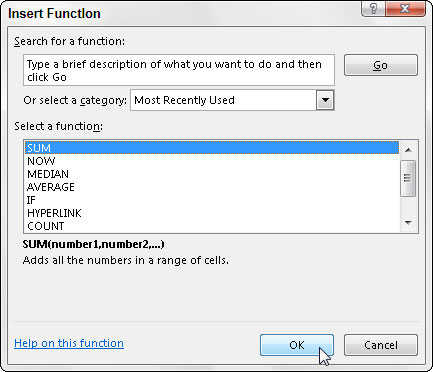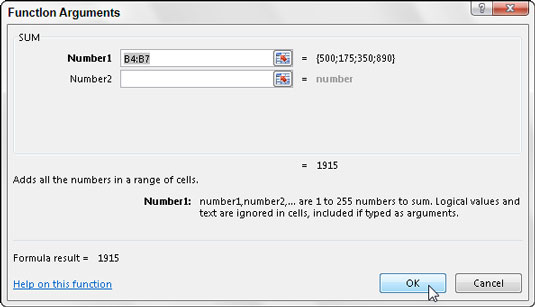Excel 2013 admet una gran varietat de funcions integrades que podeu utilitzar per crear fórmules. Per descomptat, la funció integrada més popular és, amb diferència, la funció SUMA, que s'insereix automàticament quan feu clic al botó d'ordre Suma a la pestanya Inici de la cinta.
(Tingueu en compte que també podeu utilitzar aquest botó desplegable adjunt al botó Suma per inserir les funcions MITJANA, COUNT, MAX i MIN.) Per utilitzar altres funcions d'Excel, podeu utilitzar el botó Insereix funció a la barra de fórmules (el que té el fx ).
Quan feu clic al botó Insereix funció, Excel mostra el quadre de diàleg Insereix funció. A continuació, podeu utilitzar les seves opcions per trobar i seleccionar la funció que voleu utilitzar i per definir l'argument o els arguments que la funció requereix per realitzar el seu càlcul.
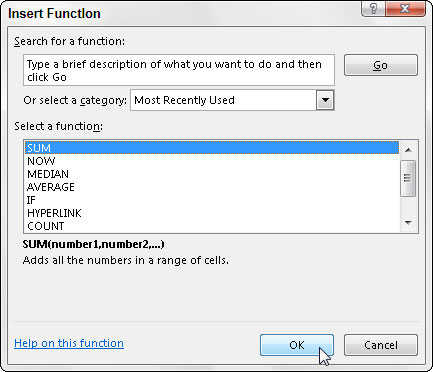
Per seleccionar la funció que voleu utilitzar, podeu utilitzar qualsevol dels mètodes següents:
-
Feu clic al nom de la funció si és un que heu utilitzat darrerament i, per tant, ja apareix al quadre de llista Selecciona una funció.
-
Seleccioneu el nom de la categoria de la funció que voleu utilitzar al quadre de llista desplegable O Seleccioneu una categoria (La més recent utilitzada és la categoria predeterminada) i, a continuació, seleccioneu la funció que voleu utilitzar en aquesta categoria des de la selecció. un quadre de llista de funcions.
-
Substituïu el text "Escriviu una breu descripció del que voleu fer i després feu clic a Vés" al quadre de text Cerca una funció amb paraules clau o una frase sobre el tipus de càlcul que voleu fer (com ara "retorn de la inversió" ). Feu clic al botó Vés o premeu Intro i feu clic a la funció que voleu utilitzar a la categoria Recomanada que es mostra al quadre de llista Selecciona una funció.
Quan seleccioneu la funció que voleu utilitzar al quadre de llista Selecciona una funció, feu clic al nom de la funció perquè Excel us doni una breu descripció del que fa la funció, que es mostra sota el nom de la funció amb els seus arguments que es mostren entre parèntesis (referit com a sintaxi de la funció ).
Per obtenir ajuda sobre l'ús de la funció, feu clic a l'enllaç Ajuda sobre aquesta funció que es mostra a l'extrem inferior esquerre del quadre de diàleg Insereix una funció per obrir la finestra d'ajuda al seu propi panell a la dreta. Quan acabeu de llegir i/o imprimir aquest tema d'ajuda, feu clic al botó Tanca per tancar la finestra d'ajuda i tornar al quadre de diàleg Insereix una funció.
Podeu seleccionar els tipus de funcions d'Excel més utilitzats i introduir-los simplement escollint-ne els noms als menús desplegables adjunts als seus botons d'ordres al grup Biblioteca de funcions de la pestanya Fórmules de la cinta. Aquests botons d'ordres inclouen financer, lògic, text, data i hora, cerca i referència i matemàtiques i activació.
A més, podeu seleccionar funcions a les categories Estadística, Enginyeria, Cub, Informació, Compatibilitat i Web dels menús de continuació que apareixen quan feu clic al botó d'ordre Més funcions a la pestanya Fórmules.
I si trobeu que necessiteu inserir una funció al full de treball que heu introduït recentment al full de treball, és molt probable que quan feu clic al botó d'ordre Utilitzat recentment, aquesta funció apareixerà al seu menú desplegable perquè la seleccioneu.
Quan feu clic a D'acord després de seleccionar la funció que voleu utilitzar a la cel·la actual, Excel insereix el nom de la funció seguit d'un conjunt tancat de parèntesis a la barra de fórmules. Al mateix temps, el programa tanca el quadre de diàleg Insereix funció i després obre el quadre de diàleg Arguments de funció.
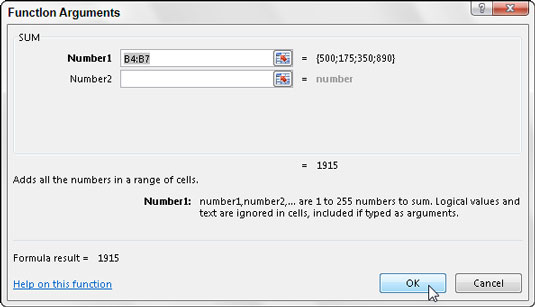
A continuació, feu servir el quadre de text de l'argument o els quadres que es mostren al quadre de diàleg Arguments de funció per especificar quins números i altra informació s'han d'utilitzar quan la funció calcula el seu resultat.
Totes les funcions, fins i tot aquelles que no accepten cap argument, com ara la funció TODAY, segueixen el nom de la funció per un conjunt tancat de parèntesis, com a = TODAY(). Si la funció requereix arguments (i gairebé tots en requereixen almenys un), aquests arguments han d'aparèixer entre parèntesis després del nom de la funció.
Quan una funció requereix diversos arguments, com ara la funció DATE, els diferents arguments s'introdueixen en l'ordre requerit (com a any, mes, dia per a la funció DATE) dins dels parèntesis separats per comes, com a DATE(33,7, 23).
Quan utilitzeu els quadres de text del quadre de diàleg Arguments de funció per introduir els arguments d'una funció, podeu seleccionar la cel·la o l'interval de cel·les del full de treball que conté les entrades que voleu utilitzar.
Feu clic al quadre de text de l'argument que voleu definir i, a continuació, comenceu a arrossegar el cursor de la cel·la a través de les cel·les o, si el quadre de diàleg Arguments de funció està enfosquint la primera cel·la de l'interval que voleu seleccionar, feu clic al quadre de diàleg Redueix. botó situat a la dreta immediata del quadre de text.
Arrossegar o fer clic en aquest botó redueix el quadre de diàleg Arguments de la funció a només el quadre de text de l'argument seleccionat actualment, la qual cosa us permet arrossegar per la resta de cel·les de l'interval.
Si heu començat a arrossegar sense fer clic primer al botó Redueix el quadre de diàleg, Excel ampliarà automàticament el quadre de diàleg Arguments de funció tan bon punt deixeu anar el botó del ratolí.
Si heu fet clic al botó Redueix el quadre de diàleg, heu de fer clic al botó Expandir quadre de diàleg (que substitueix el botó Redueix el quadre de diàleg situat a la dreta del quadre de text de l'argument) per tal de restaurar el quadre de diàleg Arguments de funció a la seva mida original.
A mesura que definiu els arguments d'una funció al quadre de diàleg Arguments de funció, Excel us mostra el resultat calculat després de l'encapçalament, "Resultat de la fórmula =" a prop de la part inferior del quadre de diàleg Arguments de funció.
Quan acabeu d'introduir els arguments necessaris per a la vostra funció (i qualsevol argument opcional que pugui pertànyer al vostre càlcul particular), feu clic a D'acord perquè Excel tanqui el quadre de diàleg Arguments de funció i substituïu la fórmula a la visualització de la cel·la actual per la calculada. resultat.
També podeu escriure el nom de la funció en lloc de seleccionar-la al quadre de diàleg Insereix funció. Quan comenceu a escriure el nom d'una funció després d'escriure un signe d'igualtat (=), la funció d'autocompletar d'Excel s'inicia mostrant un menú desplegable amb els noms de totes les funcions que comencen amb els caràcters que escriviu.
A continuació, podeu introduir el nom de la funció que voleu utilitzar fent doble clic al seu nom en aquest menú desplegable. Aleshores, l'Excel introdueix el nom de la funció juntament amb el parèntesi obert com a =DATA( de manera que pugueu començar a seleccionar els intervals de cel·les per al primer argument.